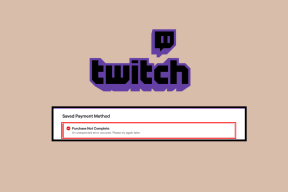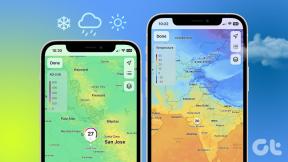7 התיקונים המובילים לשגיאת 'לא מזוהה כשגיאה פנימית או חיצונית' ב-Windows 10 או 11
Miscellanea / / October 20, 2023
Windows מציע ממשק ידידותי למדי כאשר אתה צריך להתעסק ברוב ההגדרות. אבל חלילה אם אתה צריך לבצע משימות שפל כמו שטיפת מטמון ה-DNS. אתה תהיה חייב ל השתמש באפליקציית Terminal עבור כלים בשורת הפקודה. עם זאת, חלק מהמשתמשים מתמודדים עם השגיאה 'לא מזוהה כפקודה פנימית או חיצונית' במחשב Windows 11 או 10 שלהם בזמן הפעלת פקודה.

הסיבות העיקריות לבעיה זו כוללות הרשאות מנהל חסרות, אפליקציות חסרות, עיצוב נתיב ופקודה שגויים ומשתני סביבה חסרים. נפרט שבע שיטות לפתרון הבעיה.
1. הפעל את שורת הפקודה במצב Admin
פקודות מסוימות דורשות חלון שורת פקודה מוגבה כדי לפעול כהלכה. אז, סגור והפעל את שורת הפקודה במצב מנהל ולאחר מכן הפעל את הפקודה. כך:
שלב 1: הקש על מקש Windows כדי לפתוח את תפריט התחל. סוּג cmd בתיבת החיפוש ולחץ על מקשי הקיצור Control + Shift + Enter כדי לפתוח חלון שורת פקודה עם הרשאות ניהול.

שלב 2: חלון בקרת חשבון משתמש ייפתח. לחץ על כפתור כן כדי לפתוח את שורת הפקודה עם זכויות מנהל.
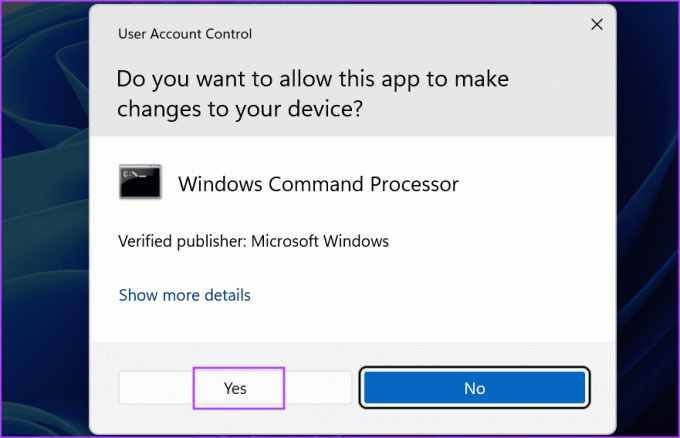
שלב 3: הקלד את הפקודה בצורה נכונה ולחץ על Enter כדי לבצע אותה.
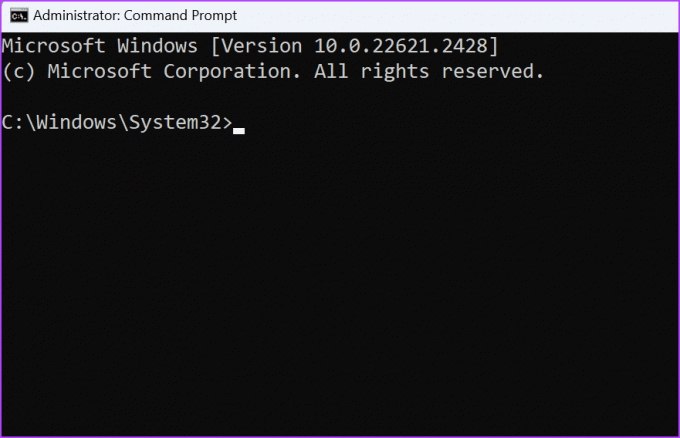
2. בדוק אם האפליקציה מותקנת או לא
לעתים קרובות, השגיאה 'לא מזוהה כפקודה פנימית או חיצונית, תוכנית ניתנת להפעלה או קובץ אצווה' יכולה להתעורר גם מכיוון שהפקודה שאתה מנסה להפעיל שייכת לאפליקציה שאינה מותקנת אצלך PC.
ב-Windows, אתה יכול להציץ בתיקיית System32 אם הכלי קיים או לא. הנה איך לעשות את זה:
שלב 1: הקש על קיצור המקשים של Windows + E כדי לפתוח את אפליקציית סייר הקבצים.
שלב 2: עבור לשורת הכתובת בחלק העליון ולחץ עליה. כעת, הדבק את הנתיב הבא והקש Enter כדי לנווט לתיקיית System32.
C:\Windows\System32
שלב 3: לחץ על שורת החיפוש באזור השמאלי העליון. הקלד את שם הכלי שאליו ניסית לגשת משורת הפקודה. אם זה לא מופיע בתוצאת החיפוש, חסר או לא זמין עבור המחשב האישי שלך.

עבור כלים אחרים של צד שלישי, עליך לבדוק את תיקיית Program Files או מיקומים אחרים שבהם התקנת או חילצת את האפליקציה כדי לאשר זאת.
3. עבור אל הכונן והספרייה הנכונים
ה ייתכן ששורת הפקודה לא תזהה פקודות אם אתה מנסה לגשת לתוכנית מהספרייה הלא נכונה. שורת הפקודה מאפשרת לך לגשת לכל כלי מערכת מכל ספרייה. אבל, אם אתה מנסה לגשת לכלי של צד שלישי, תצטרך לעבור לספרייה שבה הכלי קיים ואז להפעיל פקודות הקשורות אליו. כך:
שלב 1: הקש על מקש Windows כדי לפתוח את תפריט התחל. סוּג cmd בתיבת החיפוש והקש Enter כדי לפתוח את שורת הפקודה.

שלב 2: עליך לעבור לכונן שבו נמצא הכלי. נניח שאתה מנסה לגשת ל- Vivetool שנמצא בתיקייה בכונן D. אז, ראשית, עבור לכונן D באמצעות הפקודה הזו:
D: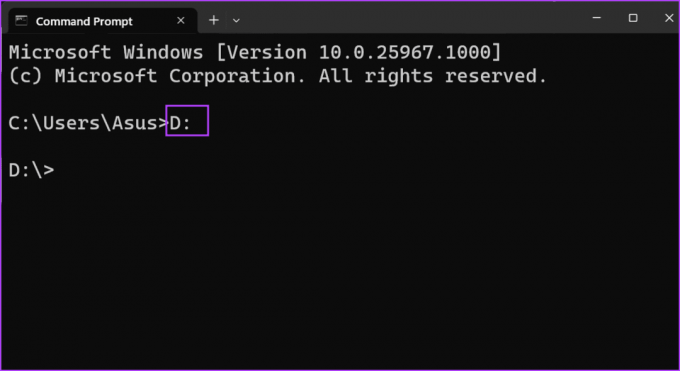
שלב 3: לאחר שאתה בכונן הנכון, עליך לנווט למיקום התיקייה הנכון. מבנה הפקודה לכך הוא:
Folder name\folder name\toolname.exeאז, הפקודה לגשת לכלי שנמצא בתוך תיקיית משנה היא:
Vivetool\vive\vivetool.exe
שלב 4: סגור את חלון שורת הפקודה.
4. צירוף הפקודה במרכאות
אם לפקודה שאתה מנסה להפעיל יש נתיב שיש בו רווחים, אתה יכול לקבל שגיאה של פקודה לא מזוהה. הסיבה הפשוטה היא ששורת הפקודה לא מבינה שהשארת רווח בכוונה ואם זה שם התיקיה או הקובץ בפועל.
כדי לבטל בעיה זו, אתה יכול לכלול את הנתיב המלא והפקודה בתוך מרכאות כפולות. אז פורמט הפקודה הופך להיות:
“Full path\tool.exe”לדוגמה, אם ברצוננו לגשת ל-Vivetool הממוקם בתוך תיקיית משנה בשם 'vive efr' בכונן D, הפקודה שלנו תהפוך:
“D:\Vivetool\vive efr\vivetool.exe”
5. הוסף את משתנה הסביבה
אם הנתיב של התוכנית שאליו אתה מנסה לגשת חסר במשתני הסביבה, עליך להוסיף אותו באופן ידני. אחרת, תמשיך להיתקל בשגיאה 'לא מזוהה כפקודה פנימית או חיצונית'. כך:
שלב 1: הקש על קיצור המקשים של Windows + R כדי לפתוח את תיבת הדו-שיח הפעלה. הקלד את הנתיב הבא והקש Enter כדי לפתוח את מאפייני המערכת המתקדמים:
%windir%\System32\SystemPropertiesAdvanced.exe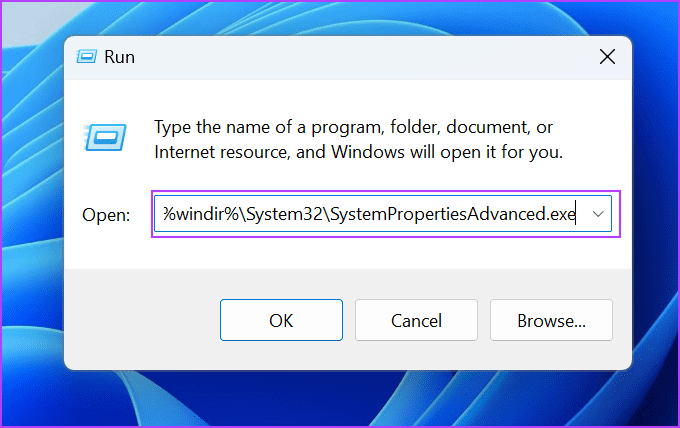
שלב 2: לחץ על האפשרות משתני סביבה.

שלב 3: עבור לקטע משתני מערכת. מצא את ערך הנתיב ולחץ עליו פעמיים.

שלב 4: לחץ על כפתור חדש.

שלב 5: תיווצר ערך משתנה סביבה חדש. לחץ על כפתור עיון.

שלב 6: נווט אל הספרייה שבה נמצאת התוכנית שברצונך להוסיף. בחר בו ולחץ על כפתור אישור.

שלב 7: לחץ על כפתור אישור.

שלב 8: לחץ על אישור כדי לסגור את חלון משתני הסביבה.

שלב 9: כעת, פתח את שורת הפקודה ונסה להפעיל את התוכנית או כל פקודה הקשורה אליה.
אם אתה נתקל בבעיה בזמן הגישה לכלי המערכת, עליך לשנות את הנתיב. ראשית, חזור על ארבעת השלבים הראשונים של שיטה זו, שהוזכרו לעיל, וצור ערך משתנה סביבה חדש.
שלב 1: הדבק את הטקסט הבא בערך החדש:
%SystemRoot%\system32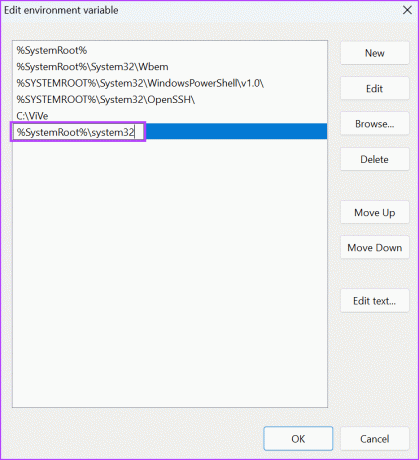
שלב 2: לחץ על כפתור אישור כדי להחיל את השינויים.
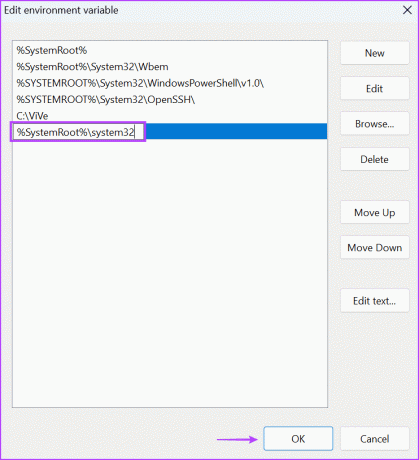
שלב 3: סגור את חלון משתני הסביבה.
6. הפעל סריקת SFC ו-DISM
Windows מגיע עם בודק קבצי מערכת (SFC) וכלי שורת הפקודה Deployment Image Servicing and Management (DISM) שיכולים לעזור לך לתקן ולשחזר קבצי מערכת חסרים ולתקן את חנות הרכיבים של Windows. עליך להפעיל את הסריקות הללו בזו אחר זו. כך:
שלב 1: הקש על מקש Windows כדי לפתוח את תפריט התחל. סוּג cmd בשורת החיפוש ולחץ על Control + Shift + Enter בו-זמנית כדי לפתוח את שורת הפקודה עם הרשאות ניהול.

שלב 2: כאשר מופיע חלון בקרת חשבון משתמש, לחץ על הלחצן כן כדי להפעיל את שורת הפקודה עם זכויות ניהול.
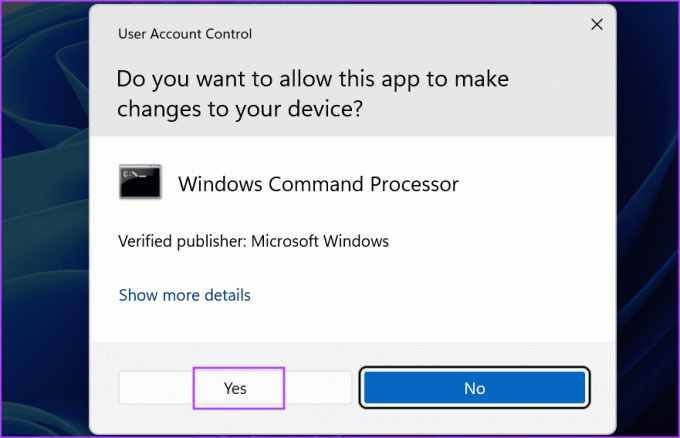
שלב 3: הקלד את הפקודה הבאה והקש Enter כדי לבצע אותה:
SFC /scannowשלב 4: סוּג cls והקש Enter כדי לנקות את חלון שורת הפקודה.

שלב 5: הקלד את הפקודות הבאות והפעל אותן בזו אחר זו:
DISM /Online /Cleanup-Image /CheckHealth
DISM /Online /Cleanup-Image /ScanHealth
DISM /Online /Cleanup-Image /RestoreHealth
שלב 6: ייקח זמן רב להשלמת הסריקות. הפעל מחדש את המחשב לאחר מכן.
7. בצע שחזור מערכת
שחזור מערכת יכול להציל חיים כשהמחשב שלך לא עובד כמו קודם. אם לא נתקלת בבעיות כלשהן בזמן הפעלת הפקודות הפנימיות, אתה יכול השתמש בשחזור מערכת לחזור למצב קודם. כך:
שלב 1: הקש על מקש Windows כדי לפתוח את תפריט התחל. סוּג rstrui בשורת החיפוש והקש Enter כדי להפעיל את שחזור המערכת.

שלב 2: לחץ על הכפתור הבא.

שלב 3: בחר נקודת שחזור מהרשימה. עקוב אחר ההוראות שעל המסך כדי להחיל את נקודת השחזור במחשב שלך.

המחשב שלך יופעל מחדש כדי להחיל את נקודת השחזור, וייקח זמן מה לעשות זאת.
הפעל פקודות ללא בעיות
אלו היו שבע השיטות לתיקון השגיאה 'לא מזוהה כפקודה פנימית או חיצונית' ב-Windows 11 ו-10. ראשית, בדוק את הפקודה עבור שגיאות ו הפעל את שורת הפקודה במצב מנהל. לאחר מכן, עבור לספרייה הנכונה והוסף את הפקודה במירכאות כפולות. לבסוף, שנה את משתני הסביבה, והשתמש בכלי SFC ו-DISM כדי לתקן את הבעיה.
עודכן לאחרונה ב-19 באוקטובר, 2023
המאמר לעיל עשוי להכיל קישורי שותפים שעוזרים לתמוך ב-Guiding Tech. עם זאת, זה לא משפיע על שלמות העריכה שלנו. התוכן נשאר חסר פניות ואותנטי.

נכתב על ידי
Abhishek דבק במערכת ההפעלה Windows מאז שקנה את Lenovo G570. עד כמה שזה ברור, הוא אוהב לכתוב על Windows ואנדרואיד, שתי מערכות ההפעלה הנפוצות אך המרתקות ביותר הזמינות לאנושות. כשהוא לא מנסח פוסט, הוא אוהב לרבוץ ב-OnePiece וכל מה שיש לנטפליקס להציע.